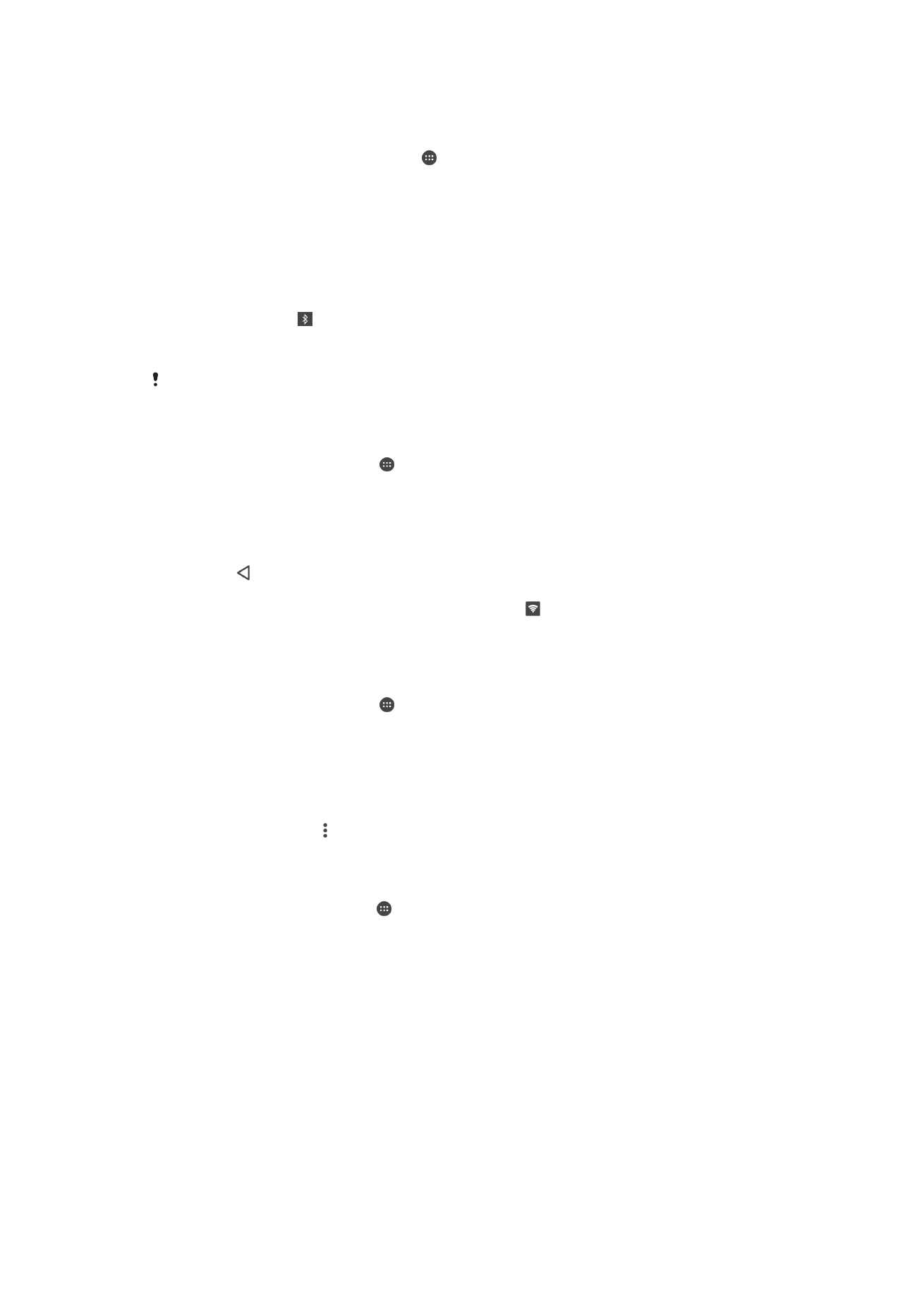
Datakäytön hallinta
Voit seurata laitteeseen ja laitteesta matkapuhelinverkon tai Wi-Fi-yhteyden kautta
lähetettyä datamäärää tiettynä ajanjaksona. Voit esimerkiksi näyttää yksittäisten
53
Tämä on julkaisun Internet-versio. © Tulostus sallittu vain yksityiskäyttöön.
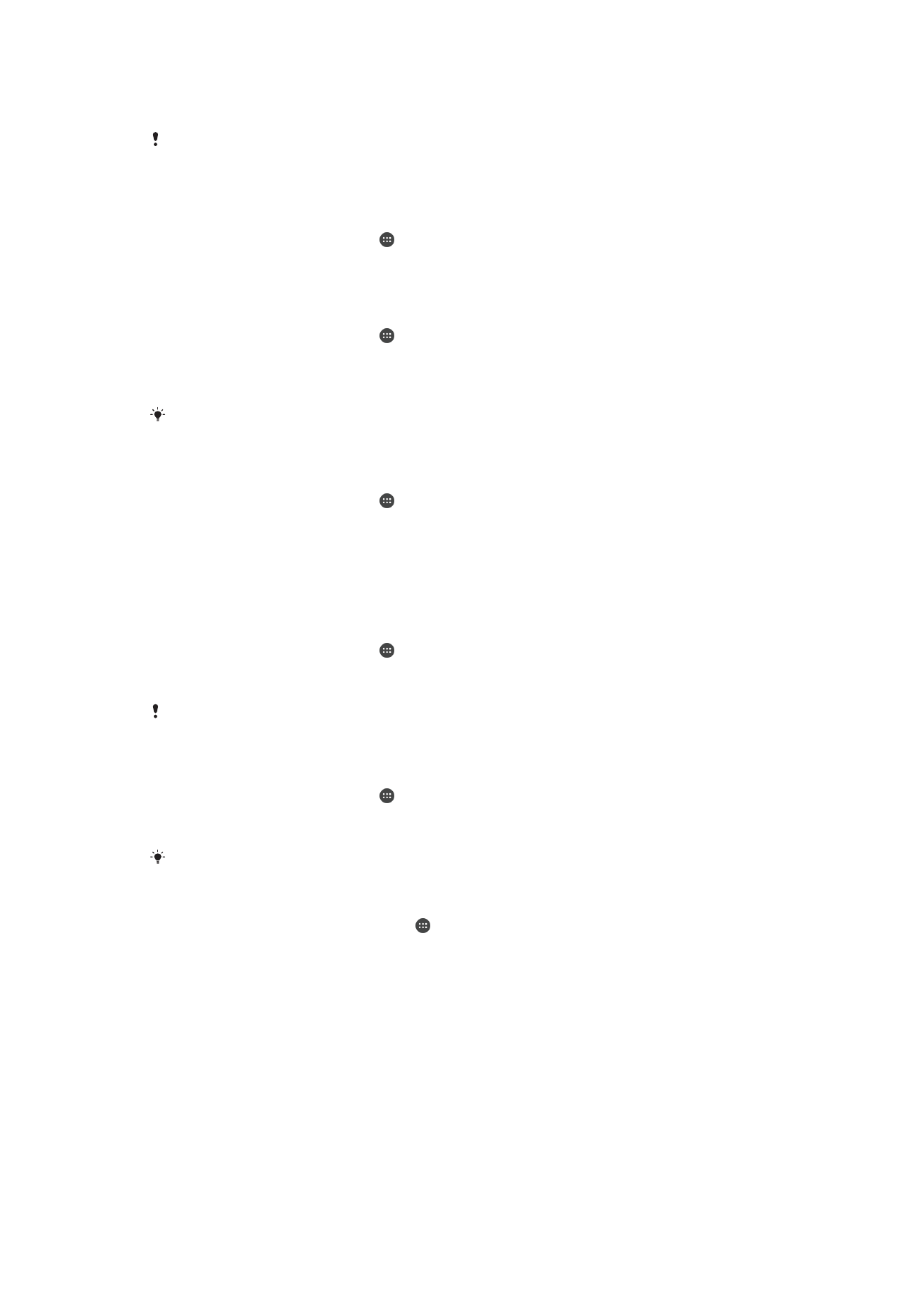
sovellusten käyttämän datamäärän. Voit myös muokata käyttövaroituksia ja rajoituksia
mobiilidatayhteyden kautta lähetetylle datalle välttyäksesi lisäkuluilta.
Jos käytät laitetta, jolla on useita käyttäjiä, vain omistaja eli ensisijainen käyttäjä voi säätää
tiedonkäyttöasetuksia. Datakäyttöasetuksia muokkaamalla voit hallita datakäyttöä paremmin,
mutta tämä ei takaa sitä, että lisämaksuja ei voisi syntyä.
Datakäytön pienentäminen
1
Avaa
Aloitusnäyttö ja napauta .
2
Etsi ja napauta
Asetukset > Tietojen käyttö > Tiedonsäästäjä.
3
Ota toiminto käyttöön tai poista se käytöstä napauttamalla liukusäädintä.
Datayhteyden käyttöön ottaminen ja käytöstä poistaminen
1
Avaa
Aloitusnäyttö ja napauta .
2
Etsi ja napauta
Asetukset > Tietojen käyttö.
3
Ota datayhteys käyttöön tai poista se käytöstä napauttamalla
Mobiilitietoliikenne-
liukusäädintä.
Kun datayhteys ei ole käytössä, laite voi silti muodostaa Wi-Fi- ja Bluetooth®-yhteyden.
Datakäytön varoituksen määrittäminen
1
Varmista, että mobiilidata on käytössä.
2
Avaa
Aloitusnäyttö ja napauta .
3
Etsi ja napauta
Asetukset > Tietojen käyttö > Laskutusjakso.
4
Jos haluat määrittää varoitustason, napauta
Datavaroitus anna haluamasi
datarajoitus ja napauta sitten
MÄÄRITÄ. Saat varoituksen, kun datakäytön määrä
lähestyy määrittämääsi tasoa.
Mobiilidatarajan määrittäminen
1
Varmista, että mobiilidata on käytössä.
2
Avaa
Aloitusnäyttö ja napauta .
3
Etsi ja napauta
Asetukset > Tietojen käyttö.
4
Napauta
Aseta tiedonsiirtoraja -liukusäädintä.
Kun mobiilidatakäyttö saavuttaa asetetun rajan, laitteen mobiilidata poistetaan automaattisesti
käytöstä.
Yksittäisten sovellusten datakäytön hallinta
1
Avaa
Aloitusnäyttö ja napauta .
2
Etsi ja napauta
Asetukset > Sovellukset.
3
Napauta hallinnoitavaa sovellusta ja napauta sitten
Tietojen käyttö.
Yksittäisen sovelluksen datakäyttöasetusten muokkaaminen voi vaikuttaa sen toimintaan.
Datakäytön tarkistaminen
1
Kun
Aloitusnäyttö on auki, napauta .
2
Etsi ja napauta
Asetukset > Tietojen käyttö.
3
Jos haluat tarkastella mobiilidatayhteyden välityksellä siirretyn datan määrää
koskevia tietoja, etsi
Mobiilidatan käyttö ja napauta sitä.
4
Jos haluat tarkastella Wi-Fi-yhteyden välityksellä siirretyn datan määrää koskevia
tietoja, napauta
Wi-Fi-datan käyttö.